バックアップができない?
ある日突然Time Machineでバックアップができなくなった。何度繰り返しても「バックアップが完了できませんでした」のメッセージが出てバックアップができない。バックアップが取れない状態で、Macのデータが消えてしまったら一大事だ。
Time Machineでバックアップができなくなった時の対処方法をご説明します。
- バックアップができない?
- まずは再起動
- Time Machineの設定ファイルを削除
- これでもダメなら、バックアップファイルを削除
- バックアップファイルを削除できない場合
- なんとかバックアップできるようになった

まずは再起動
まずはMacと、バックアップ元として使っているTime Capsuleを再起動しよう。基本ですね。Time Capusuleは「AirMacユーティリティー」から再起動できる。

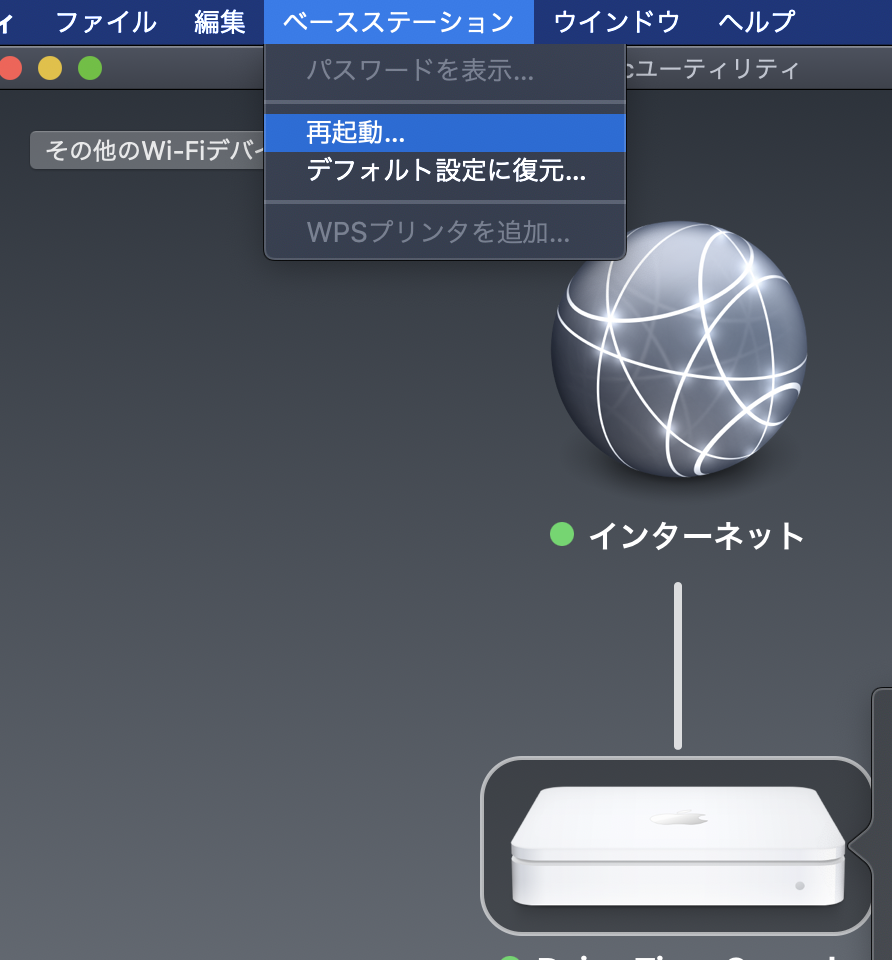
Time Machineの設定ファイルを削除
何らかの原因でバックアップの設定ファイルがおかしくなっている可能性がある。「com.apple.TimeMachine.plist」がTime Machineの設定ファイルだ。
- Finder→「ライブラリ」→「Preferences」→「com.apple.TimeMachine.plist」を削除

- Macの「システム環境設定」→「Time Machine」から「ディスクを選択」で、バックアップファイルを保存するTime Machineディスクを設定する

これでもダメなら、バックアップファイルを削除
Time Machineのバックアップファイルはバックアップする度に更新される。バックアップに失敗するなは何らかの理由でバックアップファイルが壊れてしまっているかもしれない。こうなるとバックアップファイルを一度削除するしかない。削除すれば過去のバックアップは当然消えてしまうので、慎重に。
バックアップファイルは設定したディスクにある。ファイル名は「Macの名前+.backupbundle」だ。

バックアップファイルを削除できない場合
勇気を出してバックアップファイルを削除しようとしてもエラーが出て削除できない場合がある。バックアップファイルを更新しているか、ファイルが壊れているのかどちらかだ。
Macの「システム環境設定」→「Time Machine」→「ディスクを選択」で、「ディスクを削除」を選ぶ。「バックアップの自動作成」も自動的にオフになる。

これでもバックアップファイルを削除できない場合は、「Macの名前+.backupbundle」を右クリックして、「パッケージの内容を表示」を選ぶ。
バックアップファイルは複数のファイルをパッケージ化してあるので、中身のファイルをひとつずつ削除する。
しつこいけど、バックアップファイルを削除すれば過去のバックアップは全て削除されるので、ご注意。
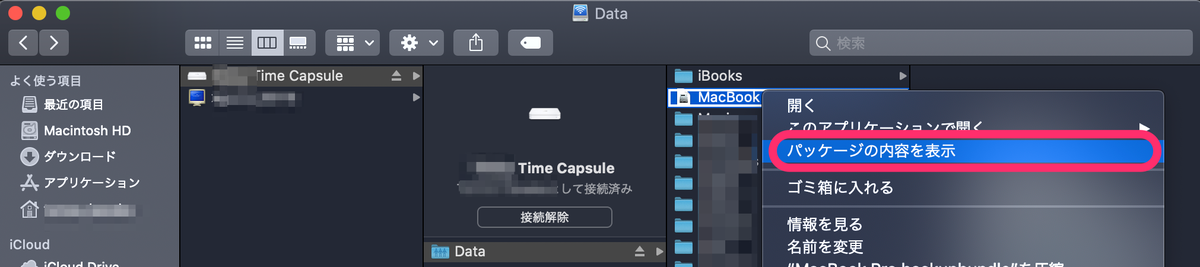
なんとかバックアップできるようになった
筆者の環境では、これでバックアップが正常に行えるようになった。もちろん過去のバックアップファイルは消えてしまったが、最新のバックアップがあれば過去のバックアップをリストアすることもないから、別段困っていない。
バックアップができなくなったらお試しください。
10月5日に宝島社より「ふたりの余命 余命一年の君と余命二年の僕」が発売になります。著者初の商業出版です。
「ふたりの余命 余命一年の君と余命二年の僕」は、長らくAmazonランキング上位を維持しているKindle版「ふたりの余命」を大幅改稿した作品です。
書き下ろしの「エピソード0 ひとりの余命」を収録していますので、「ふたりの余命」をすでに読んだ方でも楽しめると思います。
表紙のすてきなイラストは 周憂さんに描いていただきました。物語内の世界観を完璧に表現したすばらしいイラストです(この表紙を手に入れるために購入しても損しないと思います!)。
すでに予約開始していますので、Amazonや書店で予約していただけると幸いです。
